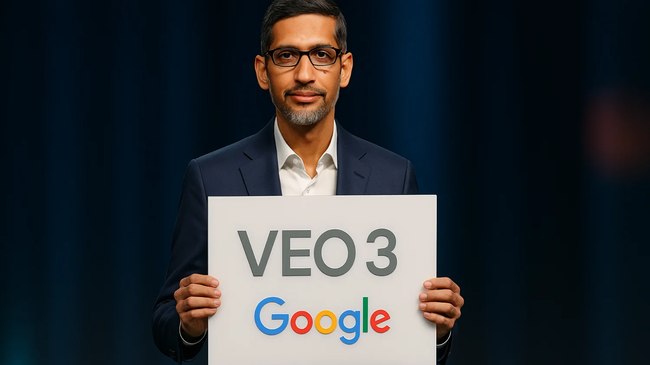Từ khóa “Veo 3 AI“ đang khuấy đảo mạng xã hội, thu hút sự chú ý của hàng triệu người dùng toàn cầu. Không cần biết dựng phim hay kỹ xảo, chỉ cần vài dòng mô tả là bạn đã có ngay một video chất như điện ảnh. Vậy Google Veo 3 AI có gì đặc biệt khiến mọi người “mê mẩn” đến vậy? Hãy cùng 8Congnghe khám phá nhé!
1. Giới thiệu Veo 3 AI
Dù tạo AI bằng video không phải là một ý tưởng mới nhưng Veo 3 AI lại khác biệt so với các đối thủ như: OpenAI Sora, Adobe Firely. Veo 3 AI là thế hệ trí tuệ nhân tạo mới nhất do Google phát triển, mang đến khả năng tạo video chất lượng điện ảnh từ văn bản mô tả chỉ trong vài giây. Với những cải tiến vượt bậc về độ phân giải, khả năng hiểu ngữ cảnh và dựng cảnh chuyển động mượt mà, Veo 3 không chỉ hỗ trợ các nhà sáng tạo nội dung mà còn mở ra tương lai mới cho ngành công nghiệp phim ảnh, quảng cáo và truyền thông số.
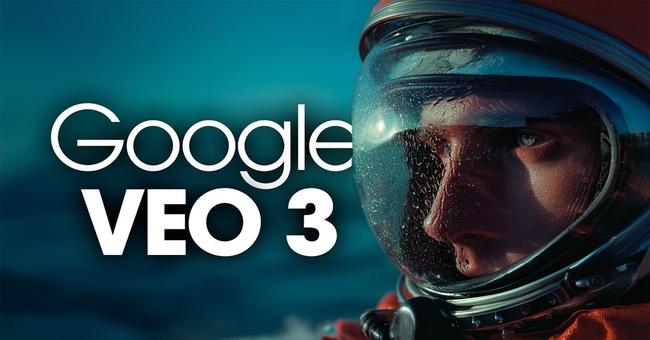
2. Cách truy cập vào Flow để sử dụng Veo 3
Hiện tại, Veo 3 AI của Google mới chỉ được triển khai tại thị trường Hoa Kỳ, trong khi người dùng ở các quốc gia khác vẫn chưa thể truy cập. Do đó, để sử dụng công cụ này, bạn cần chuyển vùng tài khoản của mình sang khu vực Mỹ.
Khi quá trình chuyển vùng hoàn tất, bạn sẽ có thể truy cập nền tảng Flow và bắt đầu trải nghiệm tính năng tạo video bằng Veo 3 như bình thường. Đây là một cách đơn giản để khám phá sớm công nghệ AI tạo video tiên tiến và đầy ấn tượng đến từ Google.
Lưu ý: Khả năng sử dụng các phiên bản Flow tích hợp Veo 3 của Google sẽ khác nhau tùy vào quốc gia bạn đang ở và gói dịch vụ mà bạn đăng ký.
- Đối với Gemini:
- Tài khoản Google One Pro tại Việt Nam: Chỉ truy cập được Veo 2 (không có âm thanh).
- Tài khoản Google One Pro tại Hoa Kỳ: Đã hỗ trợ Veo 3.
- Tài khoản Google One Ultra tại cả Việt Nam và Mỹ: Đều có thể sử dụng Veo 3.
- Đối với Flow:
-
- Tại Việt Nam: Chưa được hỗ trợ sử dụng Veo 3.
- Tại Hoa Kỳ: Cả người dùng gói Pro và Ultra đều có thể dùng Veo 3 trên Flow.
Vì thế, nếu bạn vẫn chưa nhìn thấy tùy chọn Veo 3 trong giao diện của mình, rất có thể nguyên nhân đến từ việc tài khoản vẫn nằm trong vùng chưa được mở quyền truy cập. Cách tốt nhất để bạn sử dụng công cụ này là chuyển vùng sang Mỹ để tận hưởng đầy đủ các tính năng của Veo 3.
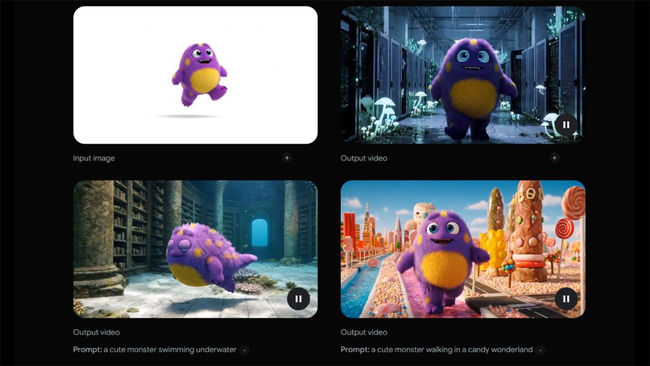
3. Hướng dẫn cách tạo video bằng Veo 3 AI
Có 2 cách để bạn tạo video bằng Veo 3 AI, cụ thể như sau:
3.1. Cách sử dụng Veo 3 trong Flow của Google Labs
- Bước 1: Tại giao diện chính của Flow Veo 3 Google, bạn hãy chọn nút “Tạo dự án mới” để khởi động một video mới. Ngoài ra, bạn cũng có thể truy cập nhanh vào Flow thông qua đường link hỗ trợ bên dưới.
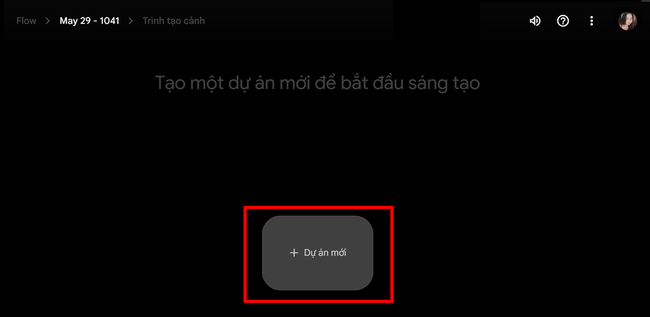
- Bước 2: Khi dự án được tạo, hãy chọn tùy chọn “Text to Video” – đây là tính năng cốt lõi của Veo 3, cho phép bạn nhập văn bản để hệ thống AI tự động chuyển đổi thành một đoạn video ngắn đi kèm hình ảnh, hiệu ứng và nhịp chuyển động phù hợp.

- Bước 3: Điền đoạn nội dung bạn muốn chuyển thành video vào khung nhập liệu.
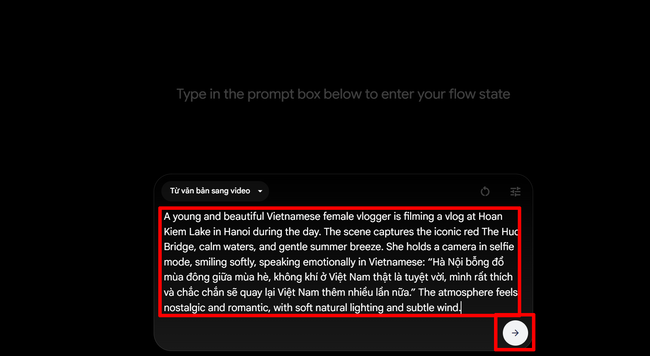
Lưu ý: Hiện Veo 3 chỉ xử lý văn bản viết bằng tiếng Anh, do đó hãy đảm bảo bạn nhập đúng ngôn ngữ để hệ thống hiểu và tạo ra kết quả chính xác, tối ưu.
Sau khi hoàn tất phần nội dung, nhấn nút gửi lệnh (mũi tên) để Veo 3 bắt đầu xử lý. Hệ thống sẽ nhanh chóng tạo nên một video dựa theo mô tả bạn cung cấp – vừa tiết kiệm thời gian, vừa mang lại trải nghiệm cá nhân hóa đầy sáng tạo.
- Bước 4: Khi video đã được tạo, bạn chỉ cần nhấn lưu về máy để tải về và có thể chia sẻ ngay lên các nền tảng mạng xã hội yêu thích của mình.
3.2. Cách sử dụng Veo 3 bằng Gemini
- Bước 1: Truy cập trang chủ của Gemini và đăng nhập bằng tài khoản Google đã đăng ký gói Google AI Pro. Điều này giúp đảm bảo bạn được sử dụng đầy đủ các tính năng nâng cao, bao gồm công cụ tạo video với Veo 3.
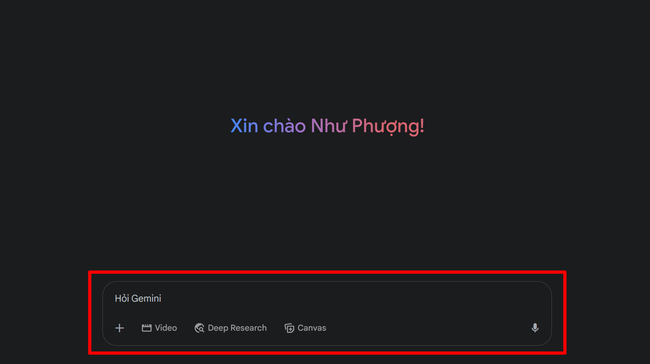
- Bước 2: Nhấn vào “Tạo đoạn chat mới”, sau đó nhập câu lệnh mô tả nội dung video bạn muốn tạo vào khung trò chuyện. Lưu ý: bạn nên sử dụng tiếng Anh để hệ thống hiểu chính xác yêu cầu.
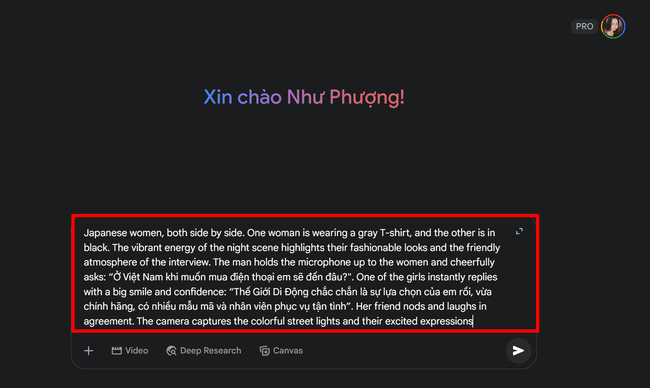
- Bước 3: Khi Gemini phản hồi, hãy chọn tab “Video” trong phần gợi ý kết quả. Nhấn Gửi lệnh, sau đó chờ trong vài giây để hệ thống xử lý và tạo ra video tương ứng.
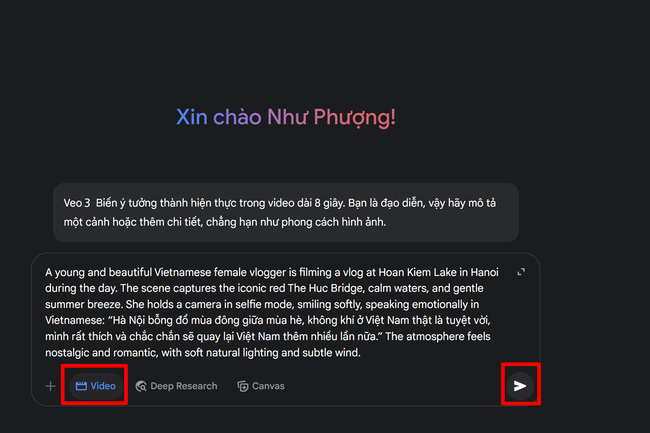
- Bước 4: Khi video đã hoàn tất, nhấp vào biểu tượng tải xuống nằm ở góc dưới bên phải của khung video. File sẽ được lưu về thiết bị để bạn dễ dàng sử dụng cho cá nhân hoặc chia sẻ lên các nền tảng khác.
Với khả năng tạo video từ văn bản một cách tự động, nhanh chóng và chất lượng cao, Veo 3 AI đang chứng minh tiềm năng thay đổi cuộc chơi trong lĩnh vực sáng tạo nội dung số. Trong tương lai, công cụ này không chỉ phục vụ mục đích giải trí, mà còn có thể ứng dụng rộng rãi trong nhiều lĩnh vực khác. Nếu bạn là người yêu thích công nghệ hoặc đang tìm kiếm giải pháp làm video hiệu quả, Veo 3 chắc chắn là một lựa chọn đáng để thử.
>> Xem thêm: Top 5 ứng dụng AI chỉnh ảnh được yêu thích nhất